為什麼iPhone發表會時間總是9點41分?

在蘋果的每一次新品發表會上,包括iPhone、iOS、macOS……時間戳永遠是9:41。
獲得一台新平板電腦是令人興奮的。但為了充分利用您的設備,您需要正確設定一切。以下是您在開始使用新 iPad 之前應該做的事情的簡要清單。
從另一台平板電腦恢復或同步數據
購買新 iPad 後,您應該做的第一件事就是從另一台裝置(例如舊 iPad 或現有的 Android 平板電腦)還原或同步資料。
如果您需要從舊 iPad 恢復數據,請使用設定新 iPad 時出現的快速啟動功能。快速啟動適用於新款 iPhone 和 iPad,讓您可以選擇直接從先前的 iPad 還原資料或下載並還原 iCloud 備份。
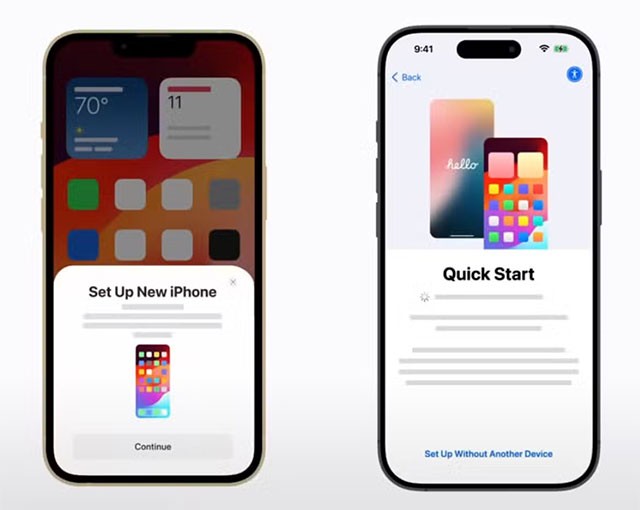
或者,您可以使用有線連接到舊 iPad 或電腦(Mac 或 Windows PC)來將資料與先前建立的備份同步。無論您選擇哪種方法,資料遷移過程通常只需要 20 到 30 分鐘(如果備份很大,則需要更長時間)。
檢查軟體更新
通常,設定包括升級到最新版本的 iPadOS。但是,如果您的 iPad 沒有收到更新,您應該手動檢查更新並在可用時下載。這樣,您的裝置將更新最新的功能、安全性修補程式和錯誤修復,並發揮最佳效能。

在新 iPad 上恢復備份後,前往「設定」>「一般」>「軟體更新」,檢查是否有可用的軟體更新。如果有新版本的 iPadOS 可用,請考慮下載並安裝它以獲得最佳的 iPad 體驗。
配對 Apple Pencil(和其他週邊設備)
接下來您應該要做的是將 Apple Pencil(如果有)與新 iPad 配對。根據您的 iPad 型號和 Apple Pencil,您可以按照以下方法之一進行操作。
如果您有 Apple Pencil(第一代),請將其插入帶有 Home 鍵的 iPad 上的 Lightning 介面或 USB-C 連接埠(透過 USB-C 轉 Apple Pencil 轉接器)。如果您使用的是 Apple Pencil(第二代),請將其連接到 iPad 側面的磁性連接器上。

Apple Pencil(USB-C)可直接連接到支援的 iPad 的 USB-C 連接埠或透過延長線連接。如果您的 Apple Pencil 無法與 iPad 配對,請考慮將其插入充電一段時間,然後重試該過程。同樣,配對 Apple 週邊設備(例如 Magic Keyboard 或 AirPods)也非常簡單。
若要連接第三方配件(如藍牙揚聲器或遊戲控制器),您必須開啟藍牙設定選單,將配件置於配對模式,然後在配件名稱出現在藍牙裝置清單中時點擊它。
設定 Touch ID 或 Face ID
如果您尚未設定 Touch ID 或 Face ID,則應在開始使用新 iPad 時進行設定。這為您的 iPad 增加了一層額外的安全性和便利性,因為可以透過生物辨識認證來解鎖裝置、下載應用程式或授權付款。
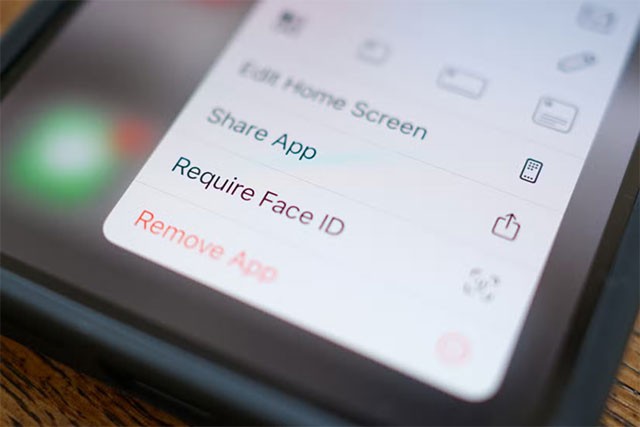
若要啟用 Touch ID,請前往「設定」>「Touch ID 與密碼」,然後透過掃描指紋進行設定。如果您想在新 iPad 上使用面容 ID,請前往「設定」>「面容 ID 與密碼」>「設定面容 ID」,然後按照螢幕上的指示完成流程。
自訂壁紙
根據您的喜好客製化您的平板電腦。您可以前往「設定」>「桌布」>「新增桌布」並從可用選項中進行選擇來變更桌布。
您可以從照片庫、混合照片和實況照片中選擇桌布以及其他選項。此外,您還可以建立表情符號範本、當地天氣圖像,或從特色集合(包括收藏、天文學、天氣)中選擇一個。
依照你的喜好設定主螢幕
例如,如果您喜歡簡潔的主螢幕,其中只包含必要的應用程式圖標,請考慮透過按住應用程式圖標,然後使用「刪除應用程式」按鈕來隱藏 iPad 主螢幕上不必要的應用程式。
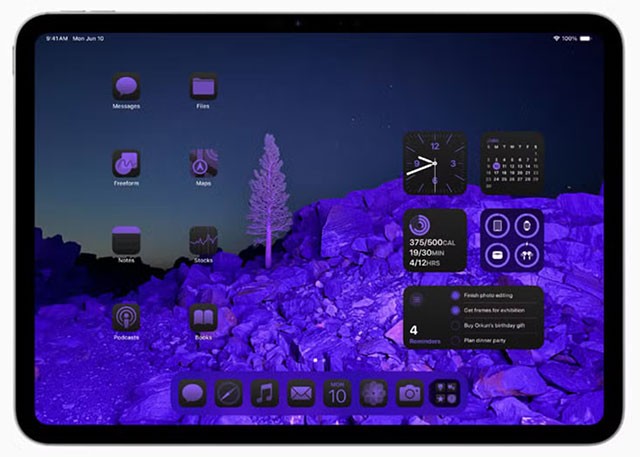
從主畫面刪除的應用程式仍會出現在應用程式庫中。若要在新 iPad 上完全隱藏某個應用程序,請觸碰並按住其圖標,選擇「請求面容 ID」(或觸控 ID或密碼)。這將使應用程式看起來好像不在您的裝置上,非常適合將其隱藏起來以免被窺探。
要查看隱藏應用程式的列表,請前往應用程式庫並捲動到底部,然後點擊「隱藏」類別。您可以透過點擊並按住此處的應用程式圖示並執行相反的操作來取消隱藏應用程式。
自訂控制中心
透過 iPadOS 18,Apple 讓控制中心更加可自訂。雖然它的外觀和感覺與舊版 iPadOS 上的控制中心不同,但其磁貼和控制是熟悉的。雖然預設控制設定非常好,但您可以重新排列、刪除、調整大小以及添加更多控制項或整個控制中心頁面。
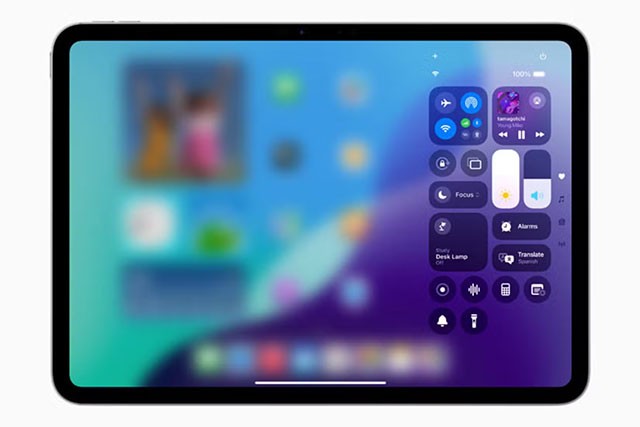
若要在新 iPad 上自訂控制中心,請從螢幕右上角向下滑動並點擊介面左上角的加號圖示來開啟控制中心。現在您可以拖曳控制項來變更其位置,點擊控制項右上角的減號將其移除,或拖曳右下角的把手來調整選取的大小。
您可以點擊「新增控制」並選擇其中一個可用選項來新增更多控制選項。如果需要,您可以新增包含您想要的控制項的整個控制中心頁面。只需點擊右上角的加號圖標,選擇控制項右側的圓圈圖標並新增您認為必要的選項。
更改螢幕分辨率
雖然您無法直接更改 iPad 顯示器的原始分辨率,但 iPad Air(第 5 代)、iPad Pro(11 英寸,第 1 代或更高版本)和 iPad Pro(12.9 英寸,第 3 代或更高版本)上有一個功能,允許用戶擴展他們的工作空間以容納螢幕上的更多視窗和內容。
此功能稱為“顯示縮放”,位於“設定”>“顯示和亮度”>“顯示縮放”。進入後,選擇“更多空間”功能。此功能將縮小螢幕上的所有視覺元素(使它們按比例變小),使其看起來好像您增加了解析度。
設定 Safari 設定文件
如果您想區分 Safari 上的標籤群組(如工作、教育或個人標籤群組),請考慮建立 Safari 設定檔。每個個人資料都有自己的搜尋記錄、cookie、網站資料和擴充。若要建立設定文件,請前往Safari > 建立設定檔或 Safari > 設定 > 設定檔。
點擊“開始使用個人資料”選項,然後添加基本詳細信息,如姓名、符號、顏色和收藏夾。最後,按下「建立個人資料」按鈕。當您建立設定檔時,Safari 工具列會顯示一個帶有該設定檔名稱的按鈕。如果您建立了多個配置文件,您可以按一下此按鈕切換到另一個設定檔。
啟用 80% 充電限制
在最新的 iPad Pro(M4)和 iPad Air(M2)上,您可以將充電限制設定為 80%,這有助於延長電池的整體壽命。此功能在新款 iPhone 上以相同的方式運作。
當電池電量達到 80% 時,iPad 會停止充電,但當電池電量降至 75% 時,它將繼續充電,直到重新充電至 80%。若要啟用此功能,請前往「設定」>「電池」>「電池健康」,然後開啟「80% 限制」。
這是延長電池壽命的好方法。當然,如果需要 100% 充電,您可以隨時關閉此功能。
在蘋果的每一次新品發表會上,包括iPhone、iOS、macOS……時間戳永遠是9:41。
新款iPhone 16 Pro機型搭載了驍龍X75調變解調器,帶來了許多改進。
2011年蒂姆·庫克接任執行長後,為了維護公眾對蘋果的信任,他透過只給高級員工薪水而不要求他們工作的方式來留住他們。
下一代 Apple Vision Pro 正因一系列洩漏的資訊而備受關注,預計將在設計、性能和多樣化開發策略方面帶來突出的改進。
隨著新一代 iPad Mini 的推出,蘋果已經明確表示「充滿 AI」的軟體體驗是公司未來的發展方向。
A18 Pro 將作為 A17 Pro 的繼任者,預計將為 iPhone 16 Pro 和 iPhone 16 Pro Max 系列提供動力。
iPhone 16e是蘋果剛發表的最新iPhone機型,其僅需599美元的實惠價格立即吸引了眾多用戶的注意。
新發布的 iOS 18.4 測試版中發現的程式碼表明,蘋果正在準備 Apple Intelligence 中 ChatGPT 整合的替代方案,最有可能是 Google Gemini。
有些人分享了透過卸載單一應用程式(Chrome)來延長電池壽命的技巧。您的電池壽命將會更長!
如果你是個喜歡了解 iPhone 和 iOS 作業系統的人,你一定有關注 iPhone 經典遊戲模擬器的發展。
最後,蘋果允許 Android 裝置用戶使用 FaceTime。
經過無數的謠言和洩密,蘋果終於在 WWDC 2022 上正式宣布了 iOS 16 和 iPadOS 16
經過數月的猜測,蘋果終於正式推出了 iPhone 16 系列的最新成員,稱為 iPhone 16e。
蘋果應用商店中最昂貴的應用程式售價高達數千美元。
透過這些舉措,蘋果確實希望在 PCC 周圍建立信任和透明度,並加強其對保護雲端用戶隱私和安全的承諾。
在本文中,我們將指導您如何在硬碟發生故障時重新造訪硬碟。讓我們一起來看看吧!
乍一看,AirPods 和其他真無線耳機沒什麼兩樣。但當一些鮮為人知的功能被發現後,一切都改變了。
蘋果推出了 iOS 26,這是一個重大更新,具有全新的磨砂玻璃設計、更聰明的體驗以及對熟悉應用程式的改進。
學生需要一台特定類型的筆記型電腦來學習。它不僅要性能強大,能夠出色地完成所選專業,還要小巧輕便,方便全天攜帶。
在 Windows 10 中新增印表機很簡單,儘管有線設備的過程與無線設備的過程不同。
眾所周知,RAM 是電腦中非常重要的硬體部件,它充當處理資料的內存,並且是決定筆記型電腦或 PC 速度的關鍵因素。在下面的文章中,WebTech360 將向您介紹一些在 Windows 上使用軟體檢查 RAM 錯誤的方法。
智慧電視確實風靡全球。憑藉如此多的強大功能和互聯網連接,科技改變了我們觀看電視的方式。
冰箱是家庭中常見的家用電器。冰箱通常有 2 個隔間,冷藏室寬敞,並且每次使用者打開時都會自動亮燈,而冷凍室狹窄且沒有燈。
除了路由器、頻寬和乾擾之外,Wi-Fi 網路還受到許多因素的影響,但也有一些智慧的方法可以增強您的網路效能。
如果您想在手機上恢復穩定的 iOS 16,這裡是卸載 iOS 17 並從 iOS 17 降級到 16 的基本指南。
酸奶是一種美妙的食物。每天吃優格好嗎?每天吃酸奶,你的身體會發生怎樣的變化?讓我們一起來了解一下吧!
本文討論了最有營養的米種類以及如何最大限度地發揮所選米的健康益處。
制定睡眠時間表和就寢習慣、更改鬧鐘以及調整飲食都是可以幫助您睡得更好、早上準時起床的一些措施。
請租用! Landlord Sim 是一款適用於 iOS 和 Android 的模擬手機遊戲。您將扮演一個公寓大樓的房東,開始出租公寓,目標是升級公寓的內部並為租戶做好準備。
取得浴室塔防 Roblox 遊戲代碼並兌換令人興奮的獎勵。它們將幫助您升級或解鎖具有更高傷害的塔。



























